Die meisten Linux-Distributionen verfügen über GUI-basierte Desktop-Umgebungen und starten standardmäßig im grafischen Modus. Es gibt jedoch einen anderen Modus namens CLI-Modus, der weniger ressourcenintensiv ist. Wenn Ihre Systemhardware im GUI-Modus Probleme hat, können Sie sie einfach in den CLI-Modus umschalten, indem Sie das Startziel ändern.
In diesem Tutorial behandle ich die Boot-Ziele unter Linux und wie man sie mit systemctl wechselt.
Notiz: Die in diesem Handbuch erwähnten Befehle werden unter Ubuntu ausgeführt; Sie funktionieren fehlerfrei auf jeder Linux-Distribution mit systemd init system.
Was sind Boot-Ziele?
Das Bootziel ist a .Ziel Datei Linux, die den Systemstatus definiert. Um das Startziel zu verstehen, ist es wichtig, die Systemlaufebenen zu kennen. In älteren Init-Systemen wie SysV definiert die Run-Level-Terminologie die Zustände des Systems. In systemd werden die Ausführungsebenen jedoch in Zieldateien geändert. Runlevel und die zugehörigen Zieldateien sind in der folgenden Tabelle aufgeführt.
| Run-Level | Zieldateien | Zustand |
| 0 | poweroff.target | Herunterfahren und Ausschaltzustand |
| 1 | Rettungsziel | Startet die Rettungsshell |
| 2,3,4 | Mehrbenutzerziel | Startet die Nicht-GUI-Shell für mehrere Benutzer |
| 5 | grafisches.Ziel | Startet die Mehrbenutzer-GUI-Shell |
| 6 | reboot.target | Status „Herunterfahren und Neustart“. |
Die Zieldateien befinden sich im /lib/systemd/system Verzeichnis.
So zeigen Sie das aktuelle Startziel an
Um die aktuelle Startzieldatei abzurufen, verwenden Sie systemctl mit dem get-default Möglichkeit.
systemctl get-default 
Oder nutzen Sie die ls Befehl mit dem -l Flag, das das lange Listenformat der Ausgabe angibt.
ls -l / lib / System / System / default.target 
So wechseln Sie das Startziel
Um das Boot-Ziel unter Linux zu wechseln, muss der systemctl Der Befehl wird mit dem verwendet set-default Möglichkeit.
Sudo systemctl set-target [ Zieldatei ]Ersetzen Sie die [Zieldatei] durch den erforderlichen Zieldateinamen.
Bei der Auswahl eines Zielmodus stehen zwei Optionen zur Verfügung.
- Befehlszeilenschnittstelle – CLI-Modus
- Grafische Benutzeroberfläche – GUI-Modus
Die CLI, auch Befehlszeilenschnittstelle genannt, ist ein textbasiertes Tool, das häufig zum Einrichten von Webservern verwendet wird. Es ist einfach und benötigt weniger Ressourcen. Die Zieldatei, die den CLI-Modus festlegt, ist Mehrbenutzerziel . Andererseits ist der grafische Modus besonders für Anfänger einfach zu bedienen und bietet eine vollständig anpassbare Benutzeroberfläche. Der grafisches.Ziel ist die Zieldatei, die den GUI-Modus festlegt.
Lassen Sie uns untersuchen, wie Sie die Startziele unter Linux wechseln.
So wechseln Sie die Boot-Ziel-GUI zur CLI
Wenn Sie den GUI-Modus verwenden und in den CLI-Modus wechseln möchten, muss der Mehrbenutzerziel Datei wird mit verwendet systemctl set-target Befehl.
Sudo systemctl set-target multi-user.target 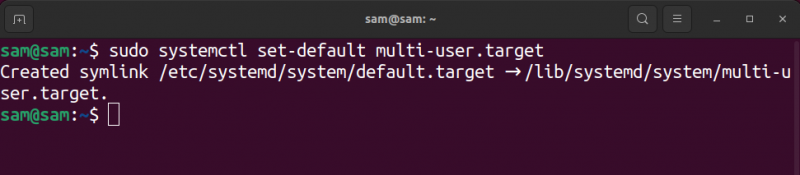
Es wird eine symbolische Verbindung zwischen erstellt default.target Und Mehrbenutzerziel Dateien.
Nachdem Sie den Befehl ausgeführt haben, starten Sie das System zur Überprüfung neu.
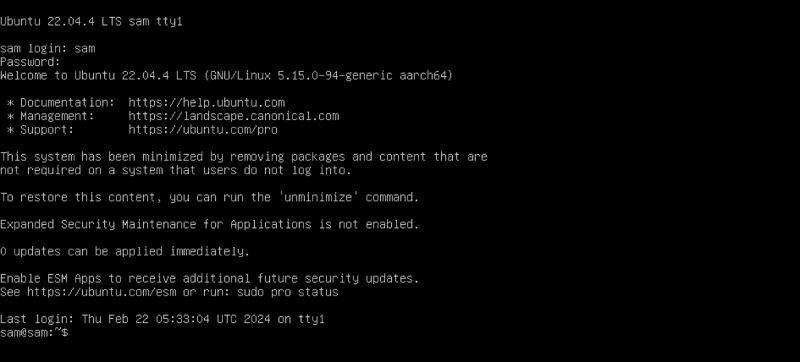
So wechseln Sie die Boot-Ziel-CLI zur GUI
Um von einer CLI zu einer GUI oder grafischen Benutzeroberfläche zu wechseln, verwenden Sie grafisches.Ziel Datei mit systemctl set-target Befehl.
Sudo systemctl set-targetgraphical.target 
Der nächste Schritt ist ein Neustart des Systems mit neu starten Befehl zum Booten im grafischen Modus.
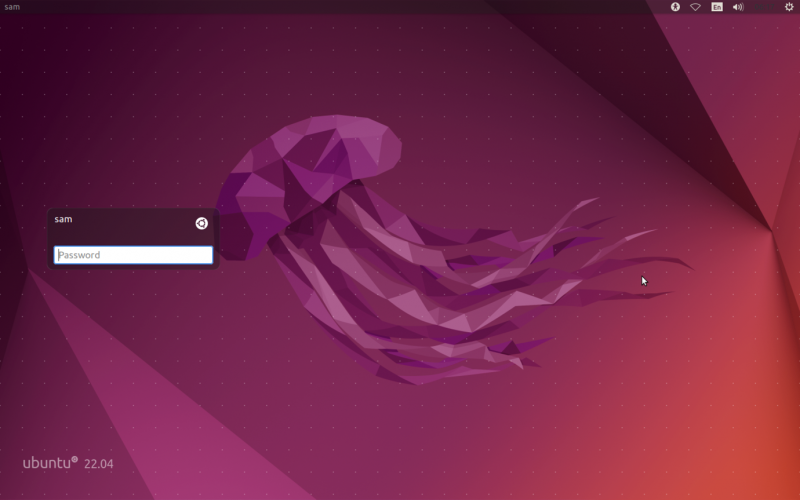
Sie müssen eine haben Bildschirm Manager Und Desktop-Umgebung installiert, um vom CLI-Modus in den GUI-Modus zu wechseln. Andernfalls können Sie nicht im GUI-Modus starten.
Wenn Sie versuchen, den obigen Befehl auszuführen, ohne über den Display Manager und die Desktop-Umgebung zu verfügen, startet das System wieder im CLI-Modus.
So listen Sie alle Zieldateien auf
Um alle Systemd-Ziele aufzulisten, verwenden Sie systemctl mit dem –type= Möglichkeit.
systemctl list-units --Typ =Ziel 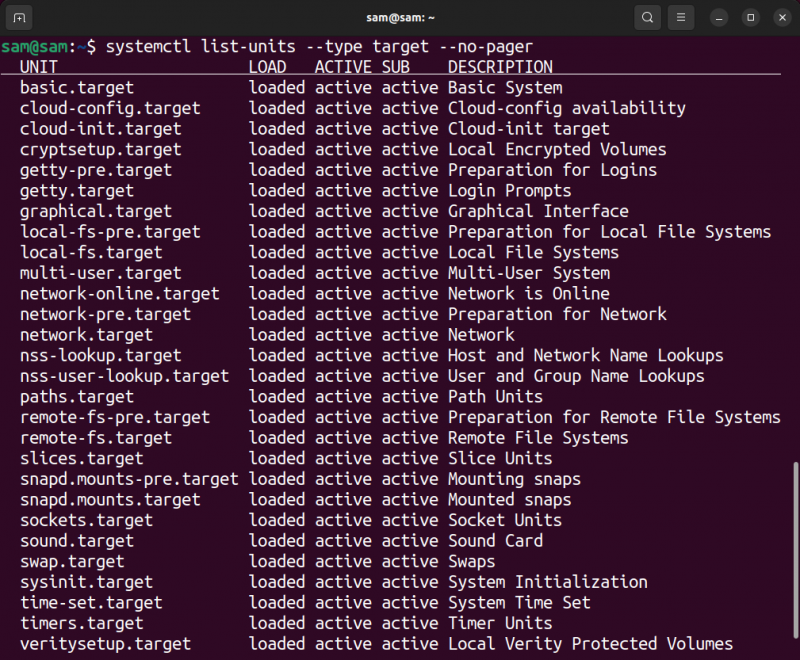
Abschluss
Zwei Hauptstartoptionen können verwendet werden, um zwischen der Befehlszeilenschnittstelle (CLI) und der grafischen Benutzeroberfläche (GUI) zu wechseln. Die Zieldateien Mehrbenutzerziel Und grafisches.Ziel entsprechen den beiden Schnittstellen CLI bzw. GUI. Um zwischen diesen Bootzielen zu wechseln, wird der Befehl systemctl set-default mit der jeweiligen Zieldatei verwendet. Wenn Sie nicht über einen Display-Manager und keine Desktop-Umgebung verfügen, können Sie nicht im GUI-Modus starten.